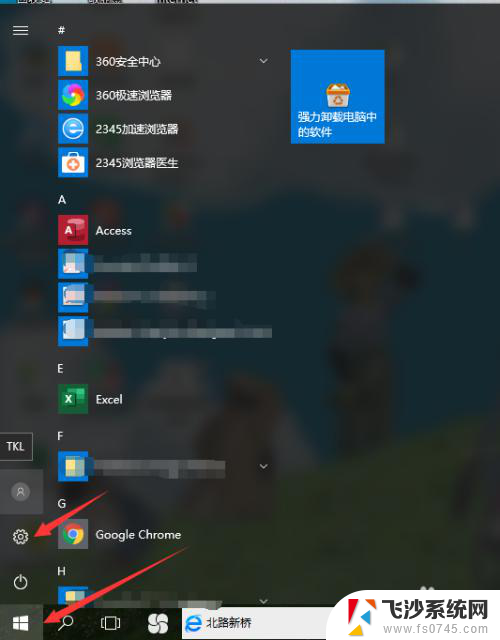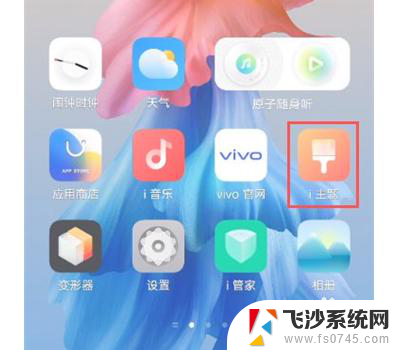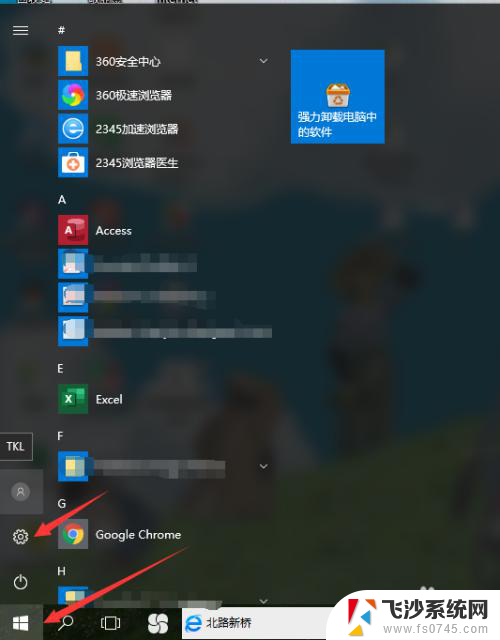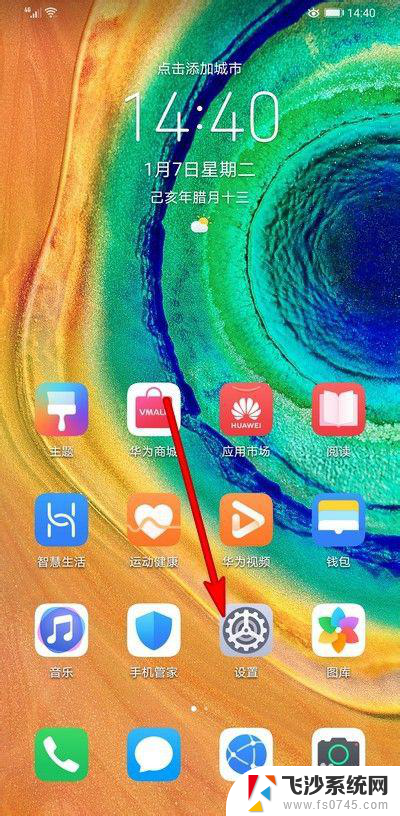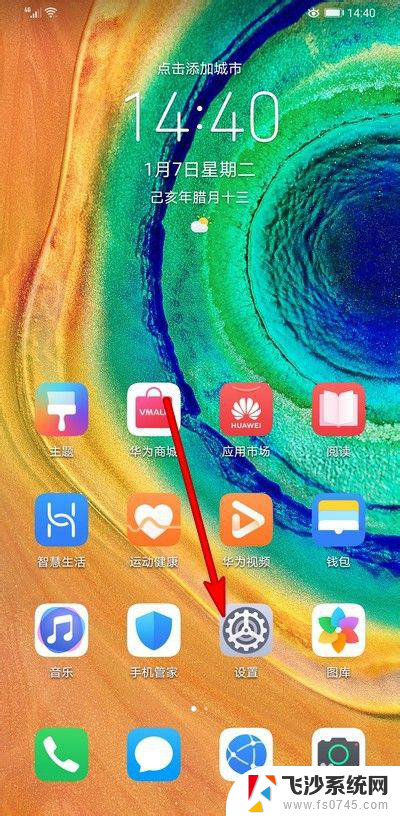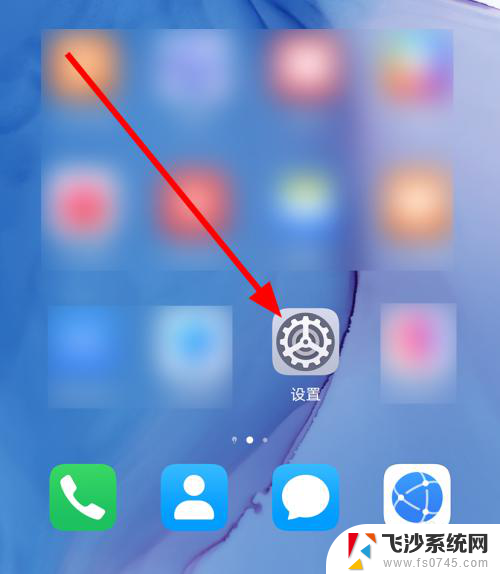锁屏壁纸咋换 电脑锁屏壁纸怎么更换
更新时间:2024-02-24 12:09:57作者:xtang
在现代社会电脑已经成为人们日常生活中不可或缺的工具之一,而电脑的锁屏壁纸作为我们与电脑互动的第一道屏障,也逐渐变得越来越重要。很多人对于如何更换电脑的锁屏壁纸却感到困惑。实际上更换电脑锁屏壁纸并不难,只需要按照一定的步骤进行操作即可。下面我们将介绍几种常见的更换电脑锁屏壁纸的方法,帮助大家解决这个问题。
操作方法:
1.第一步,打开电脑开始键找到左边,第二个设置图标并点击,如图所示:
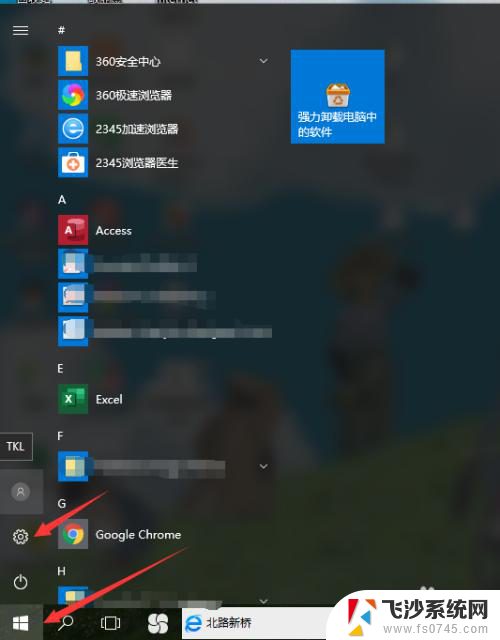
2.第二步,打开设置页面,在第一行中的最右边可以看到个性化设置,如图所示:
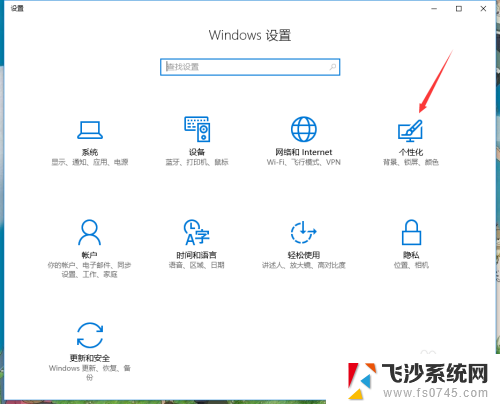
3.第三步,进入个性化设置。在菜单栏中找到锁屏界面,并点击锁屏界面,如图所示:
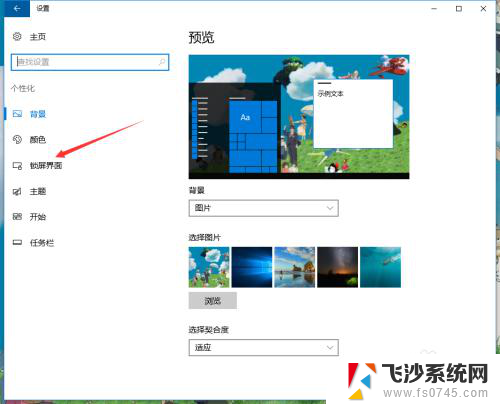
4.第四步,在锁屏界面设置中。可以看到当前锁屏的壁纸,在下面的选择图片中可以进行图片浏览,如图所示:
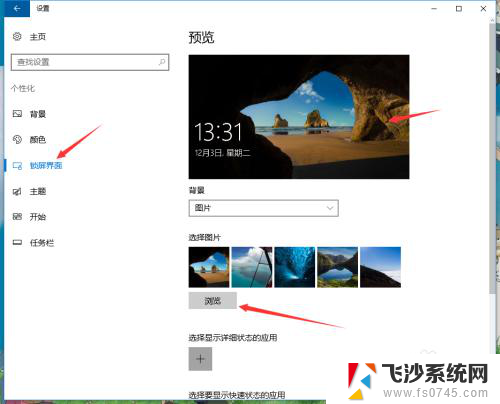
5.第五步,点击浏览图片。可以选择电脑中个人下载的桌面壁纸,选择后点击确定,如图所示:
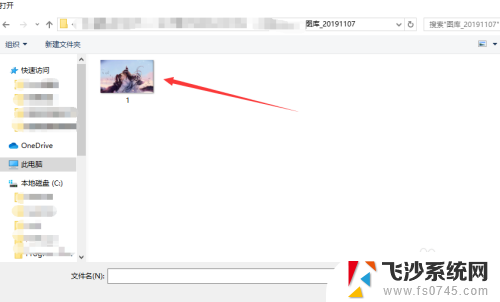
以上就是更换锁屏壁纸的全部内容,需要的用户可以按照以上步骤进行操作,希望对大家有所帮助。